Win10系统修改Edge浏览器下载路径的方法
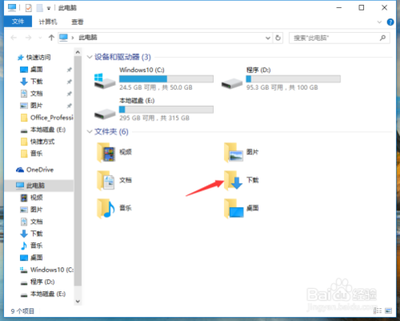
Win10系统修改Edge浏览器下载路径的方法
在使用Windows 10系统的过程中,用户可能会发现Edge浏览器的默认下载路径并不理想,需要对其进行修改。以下是几种可行的方法:
方法一:通过文件管理器操作更改默认下载路径
- 打开Edge浏览器,展开下载列表,点击打开文件夹。
- 弹出窗口后右键空白处打开属性。
- 选择位置,点击移动选择自己想要的下载路径确定即可。
方法二:通过注册表编辑器更改默认下载路径
- 使用组合键Win+R(或者在搜索栏输入“regedit”)打开注册表编辑器。
- 导航位置到“HKEY_CURRENT_USER\SOFTWARE\Classes\LocalSettings\Software\Microsoft\Windows\CurrentVersion\AppContainer\Storage\microsoft.microsoftedge_8wekyb3d8bbwe\MicrosoftEdge\Main”。
- 在右侧空白处新建一个名叫“DefaultDownloadDirectory”的字符串值。
- 双击在数据数值处输入自己想要修改的下载路径即可。
方法三:通过Edge浏览器设置页面更改下载路径
- 将Edge浏览器软件打开之后,将鼠标移动到右上角三个点的图标位置,将其单击。
- 然后就会弹出一个菜单选项框,我们需要在该窗口中将我们需要的“设置”选项进行单击。
- 在设置页面中,在左侧的导航栏中将“下载”这个选项通过鼠标点击一下。
- 那么在右侧就会看到有“下载”-“位置”-“更改”,那么我们直接点击“更改”按钮即可。
- 在弹出的窗口中,我们选择自己习惯使用的保存文件的位置路径文件夹,之后点击“选择文件夹”按钮即可,那么以后下载的文件直接会保存在该路径中。
以上就是在Win10系统中修改Edge浏览器下载路径的几种方法,希望对你有所帮助。
本篇文章所含信息均从网络公开资源搜集整理,旨在为读者提供参考。尽管我们在编辑过程中力求信息的准确性和完整性,但无法对所有内容的时效性、真实性及全面性做出绝对保证。读者在阅读和使用这些信息时,应自行评估其适用性,并承担可能由此产生的风险。本网站/作者不对因信息使用不当或误解而造成的任何损失或损害承担责任。
